Como criar e usar álbuns inteligentes em fotos em um Mac
Os álbuns inteligentes no aplicativo macOS Photos oferecem uma maneira rápida de filtrar e visualizar imagens em sua biblioteca de fotos. Eles também são dinâmicos, o que significa que você não precisa perder tempo classificando as fotos mais recentes após a configuração inicial.
Se você nunca criou ou usou álbuns inteligentes no Mac antes, vamos verificar como você pode fazer isso abaixo.
O que são álbuns inteligentes em fotos?
Álbuns inteligentes são essencialmente pesquisas salvas com uma ou mais condições anexadas. Usando metadados de imagem , eles podem agrupar qualquer coisa, desde imagens capturadas em um período de tempo específico até tipos de fotos e o modelo de câmera usado.
Os álbuns inteligentes também são atualizados automaticamente. Importe ou sincronize um novo lote de fotos e qualquer coisa que corresponda às condições aparece em seus álbuns inteligentes existentes.
Se você usar o iCloud Photos para fazer backup e sincronizar fotos, os Smart Albums também serão sincronizados com outros dispositivos macOS que você possui. O iPhone, no entanto, não oferece suporte a álbuns inteligentes.
Como criar álbuns inteligentes em fotos em um Mac
Você pode criar um Smart Álbum sempre que quiser no seu Mac. Comece abrindo o aplicativo Fotos. Em seguida, abra o menu Arquivo e selecione Novo Álbum Inteligente ou pressione Option + Cmd + N. Isso deve abrir a caixa de diálogo de criação do Álbum Inteligente.
Insira um nome no campo próximo a Nome do Álbum Inteligente e modifique a condição padrão ( Fotos é a favorita ) especificando a categoria, relacionamento e critérios. Aqui estão as opções que você obtém:
- O primeiro menu permite que você escolha a categoria. Por exemplo, fotos , data da captura , legenda , modelo da câmera e assim por diante.
- O segundo menu permite definir a relação entre a categoria e os critérios. As opções disponíveis mudam dependendo da categoria. Se você selecionar Modelo da câmera , por exemplo, poderá escolher entre opções como inclui ou não inclui .
- O terceiro menu permite definir a condição escolhendo, digamos, um modelo de câmera específico.
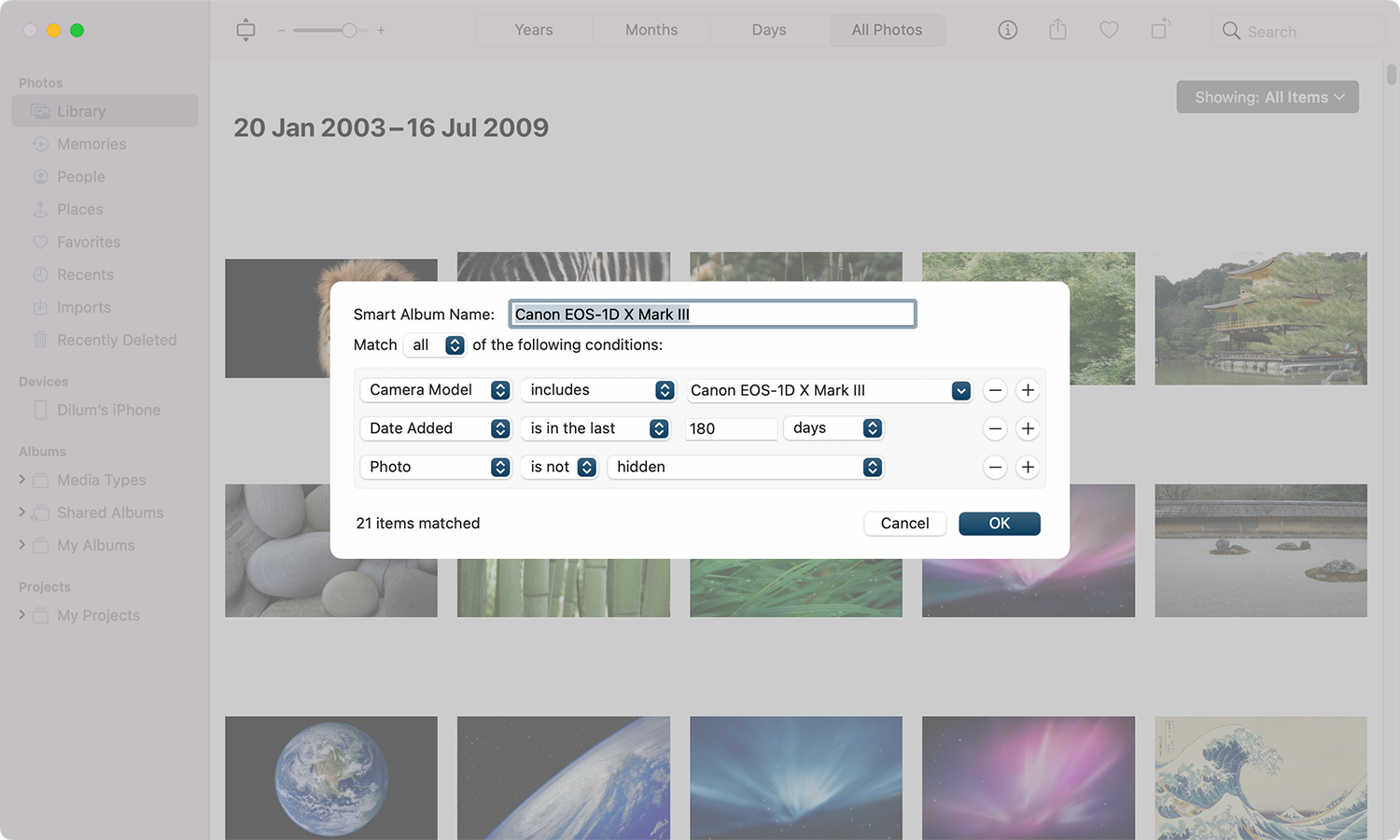
Para restringir as coisas, clique no ícone de adição (+) para inserir condições adicionais. Em caso afirmativo, escolha entre todos ou qualquer um usando o menu no canto superior esquerdo. Isso permite que você determine se deseja que o Álbum inteligente gere resultados que atendam a todas as condições ou não.
Se você deseja remover uma condição, selecione o ícone de subtração (-) . Finalmente, selecione OK para terminar de criar o álbum.
Onde encontrar álbuns inteligentes em fotos em um Mac
Os álbuns inteligentes aparecem na seção Meus álbuns da barra lateral de fotos. A única diferença é que eles exibem um ícone em forma de engrenagem em vez de uma foto principal. Selecione um Álbum Inteligente para visualizar as imagens nele contidas. Você pode então editar as fotos, adicioná-las a um álbum diferente ou excluí-las.
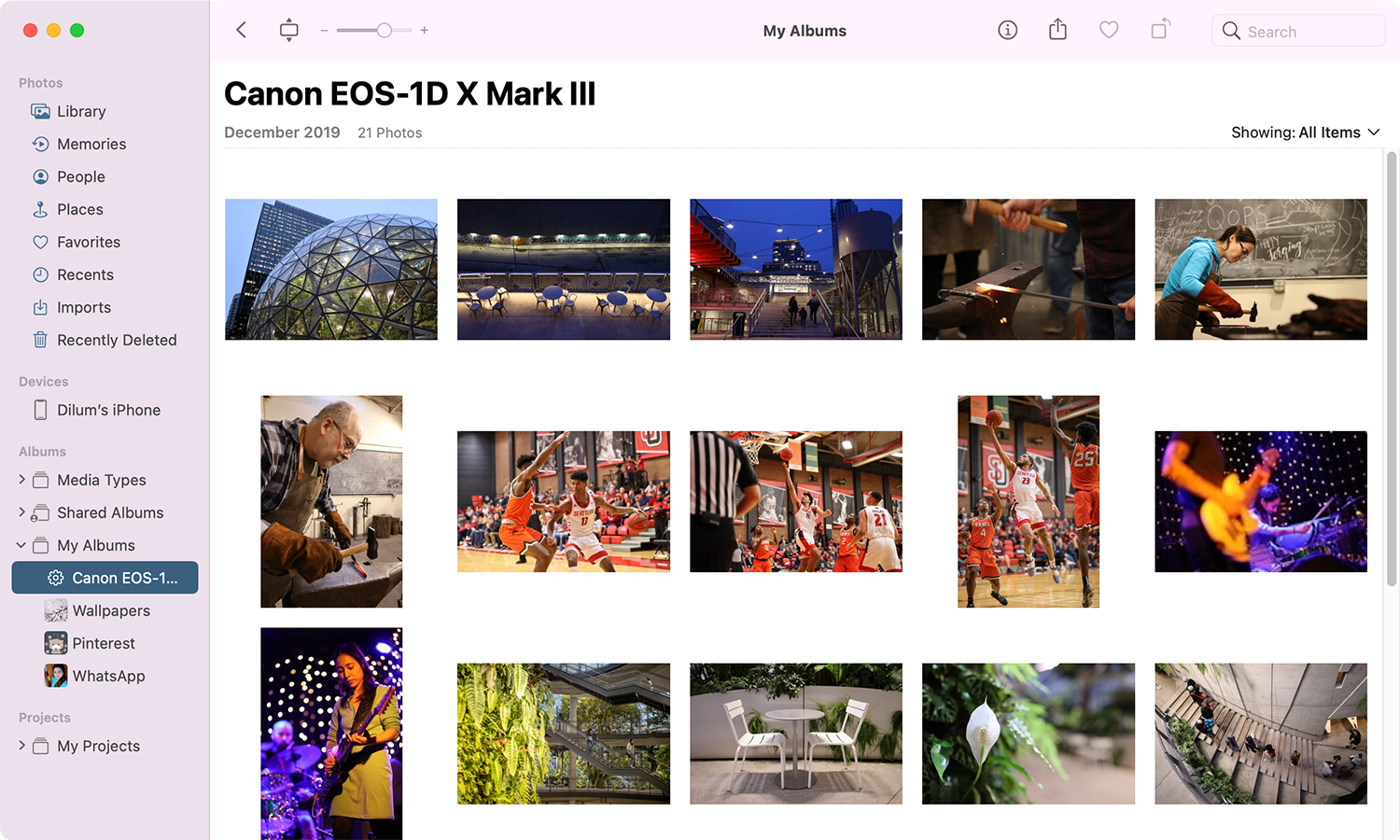
Como editar álbuns inteligentes em fotos em um Mac
É possível editar um Álbum Inteligente no Mac. Para fazer isso, abra o Álbum Inteligente e selecione Arquivo > Editar Álbum Inteligente na barra de menus.
Você pode então renomear o Álbum inteligente, ajustar os critérios de filtragem, adicionar ou remover condições e assim por diante. Assim que terminar de fazer suas alterações, selecione OK .
Como excluir álbuns inteligentes em fotos em um Mac
Você pode excluir um Smart Álbum se não quiser mantê-lo por perto. Para fazer isso, pressione Control e clique no Álbum inteligente na barra lateral de fotos e selecione Excluir álbum . Em seguida, selecione Excluir para confirmar.
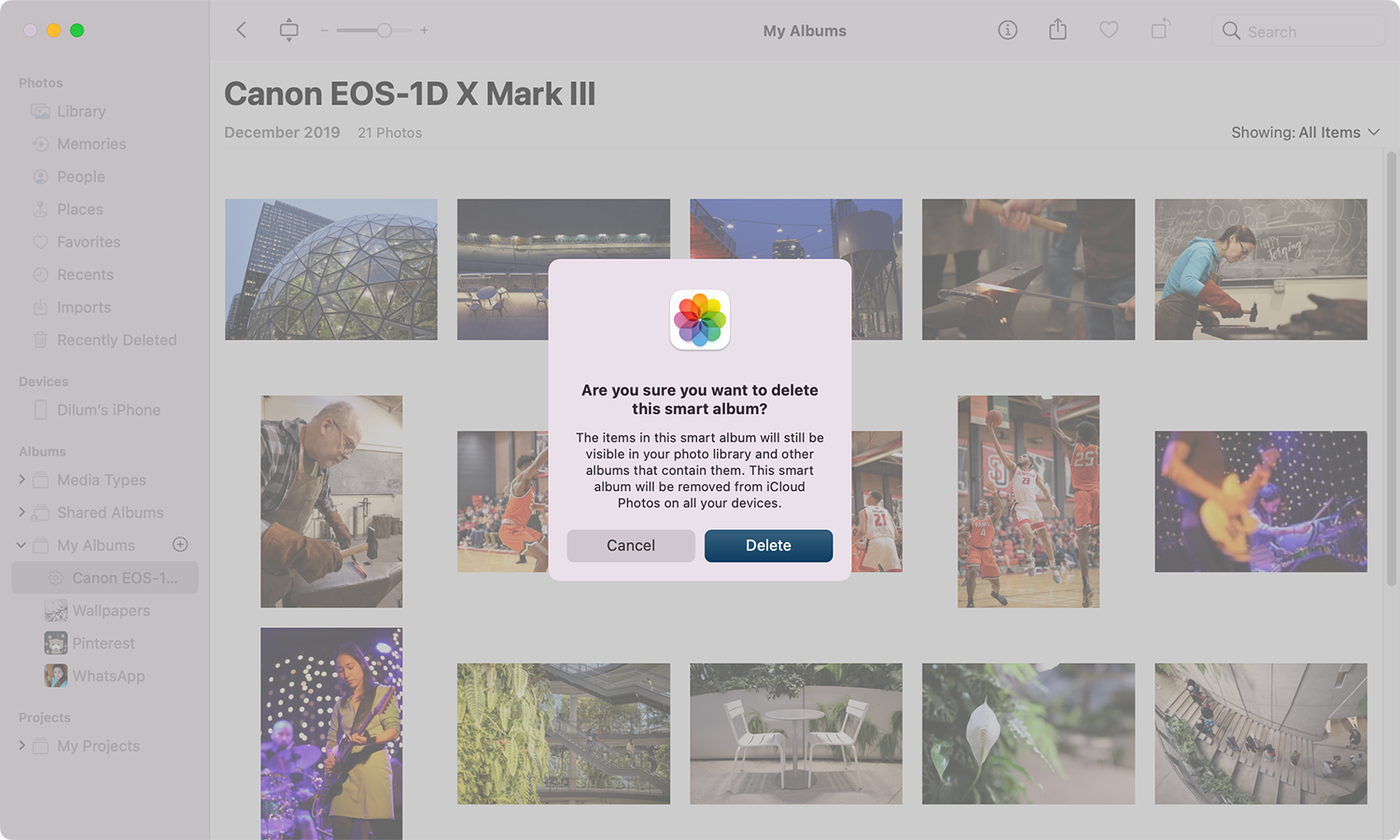
No entanto, excluir um Álbum Inteligente imediatamente não excluirá nenhuma das fotos contidas nele. Se você também quiser removê-los, abra o Álbum Inteligente, pressione Cmd + A para selecionar todas as imagens e, em seguida, clique com a tecla Control pressionada e selecione Excluir fotos .
Álbuns inteligentes facilitam a organização de sua biblioteca de fotos
Agora você sabe configurar e usar álbuns inteligentes no seu Mac. Você tem várias maneiras de filtrar suas fotos, então não se esqueça de experimentar. Dito isso, se você achou os álbuns inteligentes interessantes, também pode querer aprender sobre as pastas inteligentes.

